Info kplace.plala.jpから移設しました
Chromebook/Ubuntu・APP編
作成日: 2015/03/07■目的
ChromebookにUbuntu/Xfceをインストールしました。
また必要なアプリをインストールします。
■BlueGriffon
Windows、Mac、UbuntuなどのOS対応のWebオーサリングツールです。
Getdebパッケージをダウンロード/インストールします。
 get-debパッケージはこちら
get-debパッケージはこちらBlueGriffonをインストールすると[開発]アプリケーションメニューにアイコンが追加されます。
sudo apt-get update
sudo apt-get install bluegriffon
sudo apt-get install bluegriffon
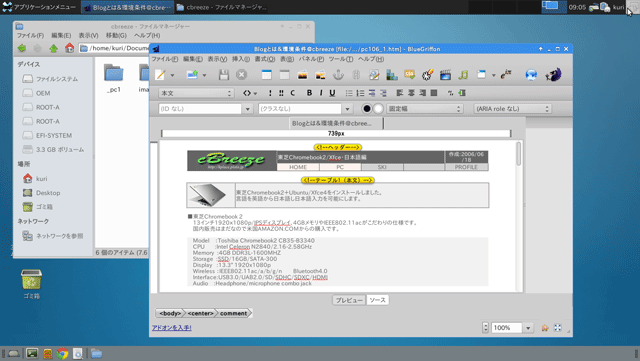
■Filezilla
FilezillaはオープンソースFTPクライアントソフトウェアです。
ソフトウェアセンターからインストールします。
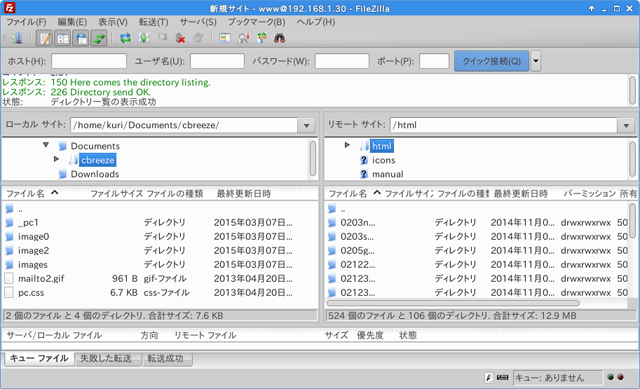
■GIMP
GNU Image Manipulation ProgramでPhotoshopと同等機能のオープンソース画像編集ソフトウェアです。
ソフトウェアセンターからのインストールです。
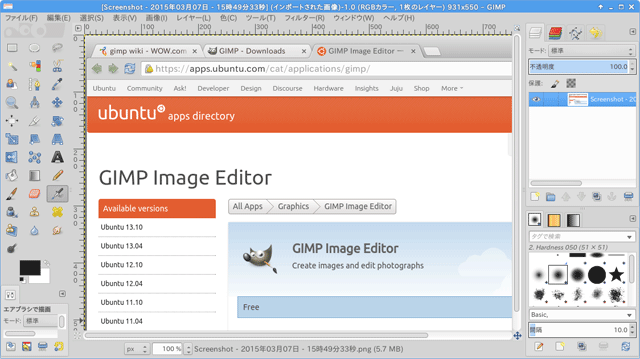
■Chrome
XfceのデスクトップではChromeがインストールされていません。
Google ChromeのサイトからUbuntu用のChromeをダウンロード/インストールします。
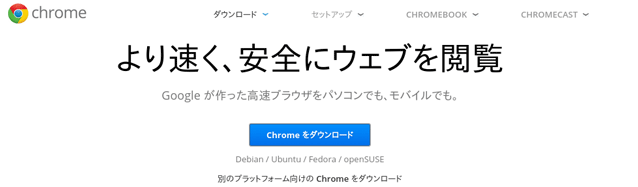
 Chromeのダウンロードページはこちら
Chromeのダウンロードページはこちら■GoogleDrive
ChromeでGoogleDribeにアクセスしてショートカットカットアイコンを登録します。
[メニュー][その他のツール][アプリケーションのショートカットを作成]
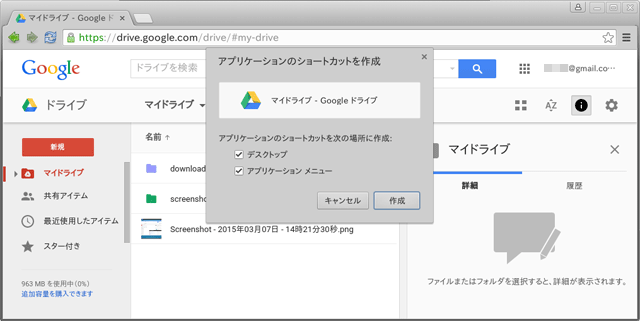
■スクリーンショット
デフォルトでインストール済ですが使いやすいようにパネルにアイコンを追加します。
[上パネル選択/右クリック][新しいアイテムの追加][スクリーンショット][追加]で右上にアイコンが追加されます。
[アイコン選択/右クリック][プロパティ]で設定画面を開き、キャプチャ範囲やディレイ時間などを設定できます。
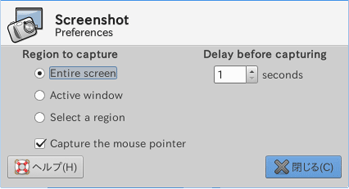
■結果
ChromebookにWebオーサリングツールのBlueGriffon/Filezilla/Gimpのインストールが終わりました。
これでWindowsデスクトップと同じ環境でChromebookでのWebページ作成が可能です。
またChromeとGoogleDriveのインストールによりGoogleDrive経由でのPCとのデータ交換も可能です。
実際使用してみるとUSBメモリでのデータ交換よりシンプルかつ高速で時間短縮です。
Gimpの起動でも待たされることもなくChrombookの性能は高性能PCに引けを取らないと感じます。

